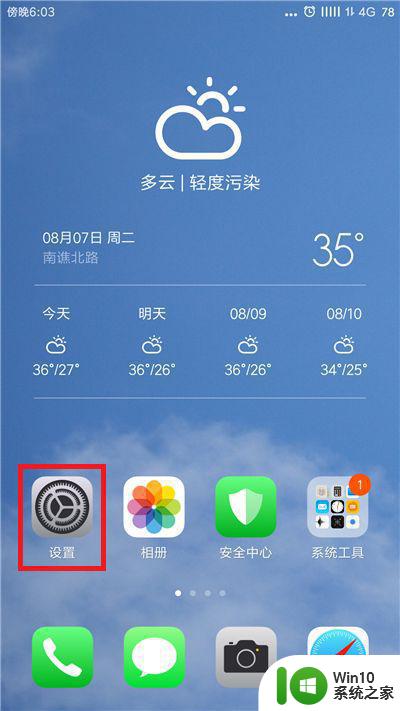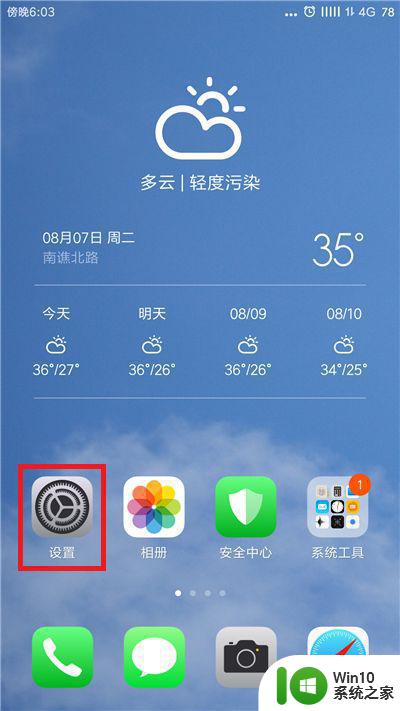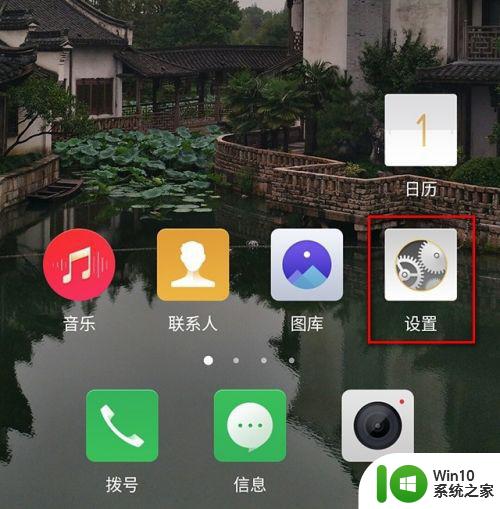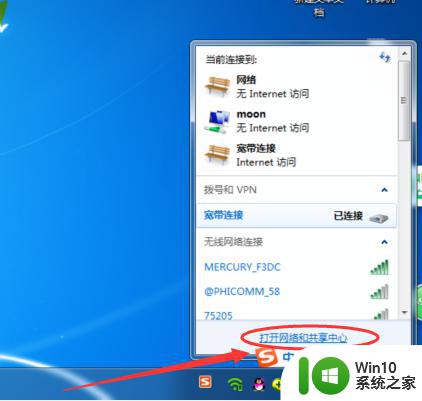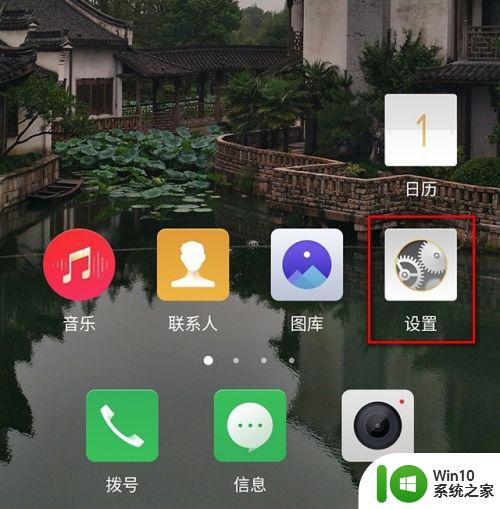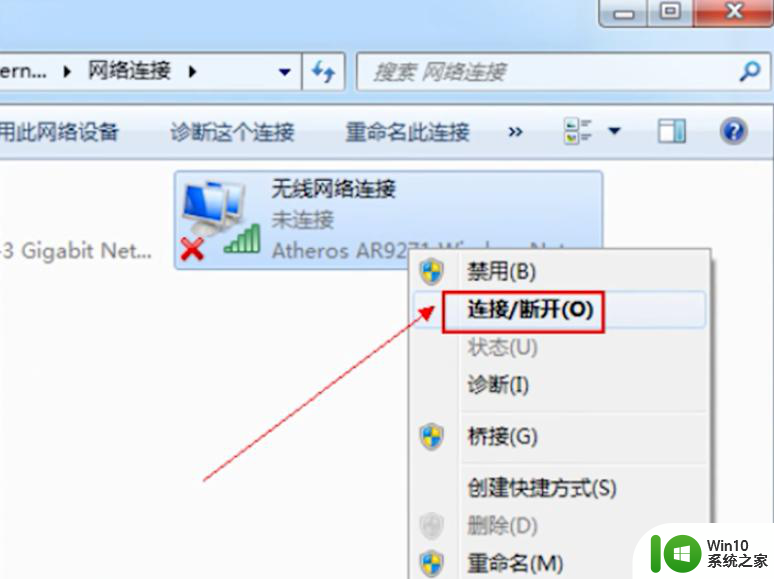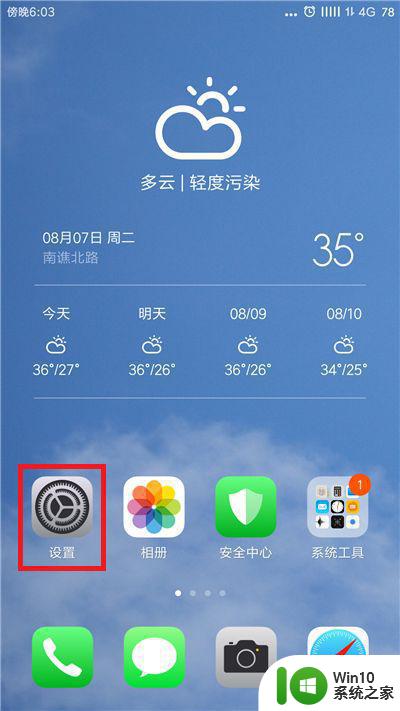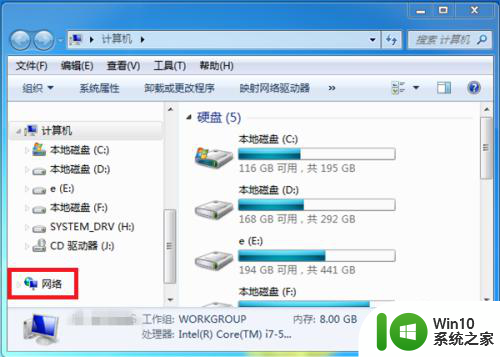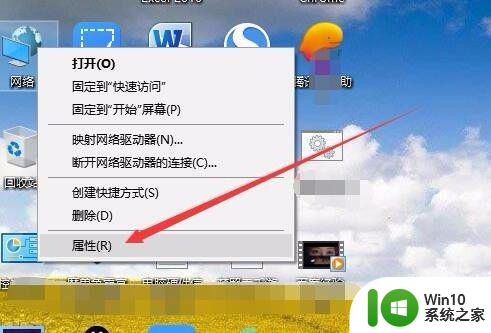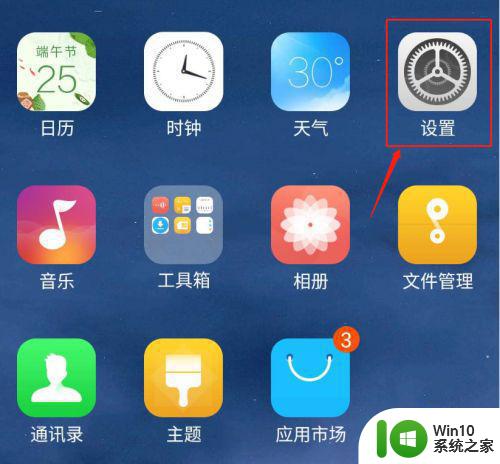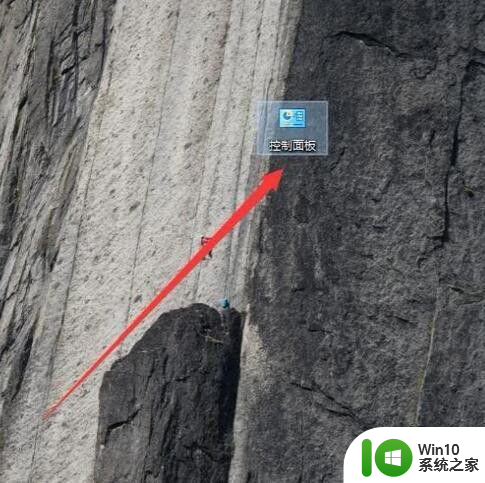手机热点连接电脑的步骤 用手机热点分享上网给电脑的方法
更新时间:2023-07-23 10:46:19作者:jiang
手机热点连接电脑的步骤,如今手机已经成为了我们生活中必不可少的一部分,除了拥有强大的通讯功能外,手机还可以成为我们连接互联网的工具。当我们身处没有Wi-Fi覆盖的地方,却急需上网时,手机的热点功能便派上了用场。通过手机热点连接电脑,我们可以轻松地分享手机上的网络给电脑使用。该如何实现这一步骤呢?接下来我们将为大家详细介绍手机热点连接电脑的方法。
解决方法:
1、打开手机,在手机桌面上找到【设置】功能并点击打开设置界面。
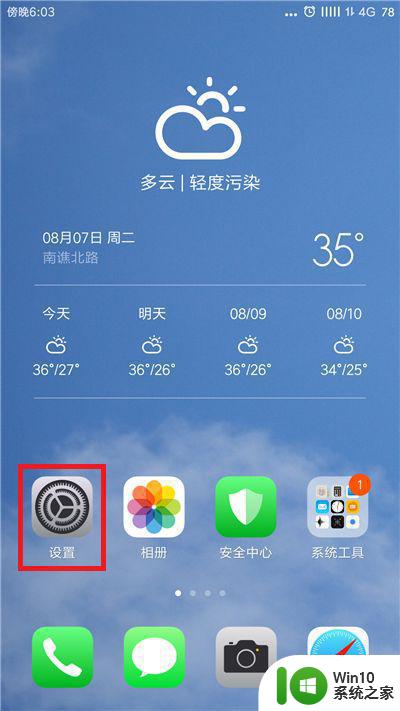
2、在设置界面中找到【网络和连接】下方的【个人热点】并点击打开。
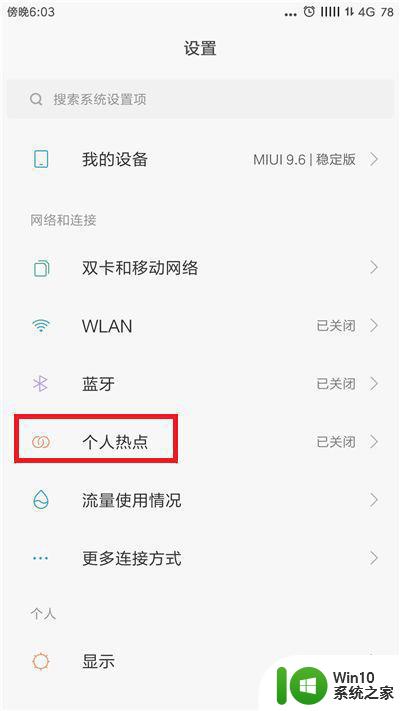
3、进入到个人热点界面后找到【便携式WLAN热点】,把后方的开关给选择打开。
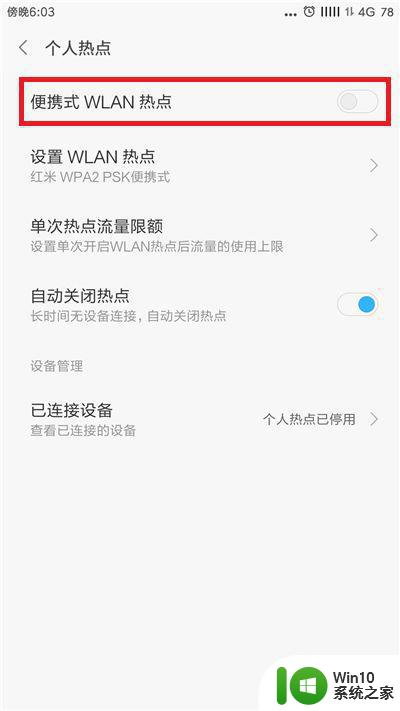
4、接下来需要设置手机热点,点击【设置WLAN热点】。
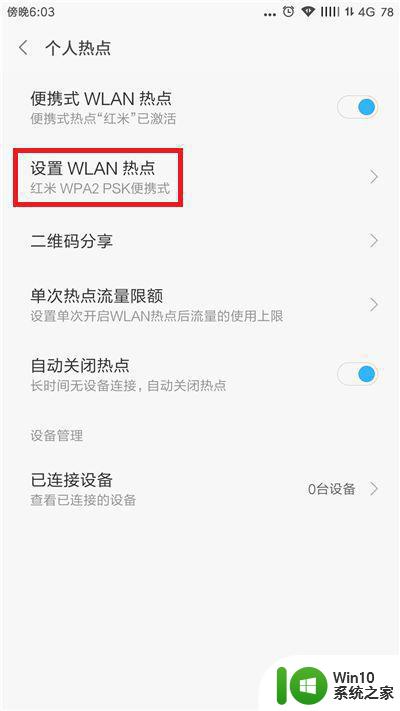
5、点击后进入到热点设置界面,在这里需要输入热点的名称以及设置密码,设置好后点击右上角的【完成】。
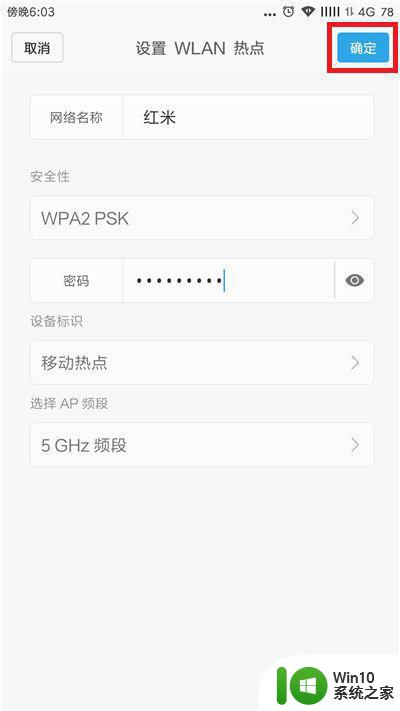
6、接下来返回到电脑上,在电脑上点击右下角的无线网络,找到手机热点的名称并点击连接即可。
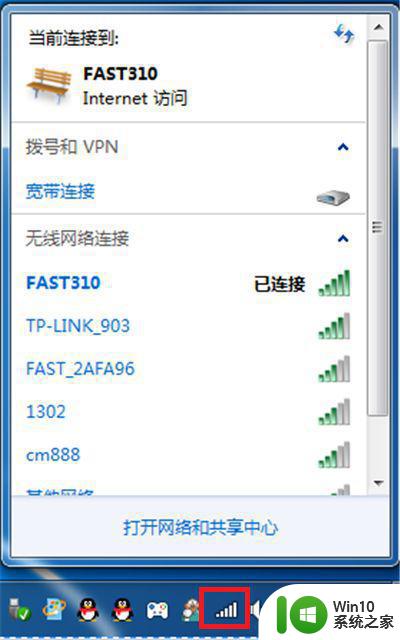
以上是手机热点连接电脑的全部步骤,如果您有任何疑问,请按照小编的方法操作,希望这能对您有所帮助。